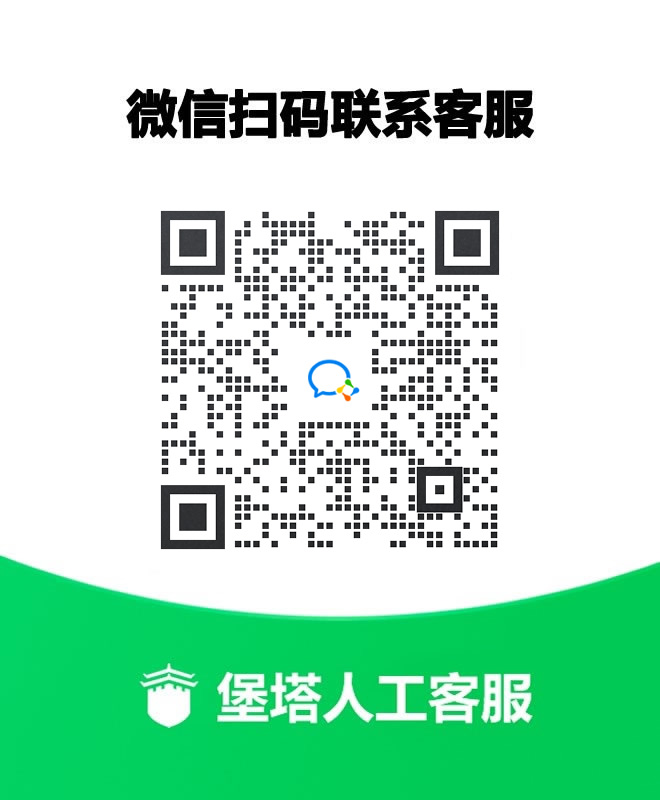本帖最后由 宝塔用户_akimzf 于 2022-7-14 16:49 编辑
CentOS7+项目管理+odoo13部署成功
宝塔的基本环境如下
系统CentOS 7.7.1908 x86_64(Py3.7.9)
Python项目管理器 2.0
Python版本: 3.6.8
PostgreSQL管理器 1.6
PgSQL版本: 10.5 这 12 也是可以的
用项目管理的目的是方便多项目一起部署和单项目的重启(毕竟就点下鼠标嘛)
用odoo13是因为插件多而功能全,企业管理没有必要去追最新版本的技术嘛
安全里放行项目端口,实际放行的端口和项目创建时的一样
放行端口:[8311] 打开 终端,安装odoo的python依赖项。
- yum install git unzip python3-pip build-essential wget python3-dev libpq-dev python3-venv python3-wheel libxslt-dev libzip-dev libldap2-dev libsasl2-dev python3-setuptools node-less ttf-wqy-microhei ttf-wqy-zenhei xfonts-wqy gcc nodejs-less libxslt-devel bzip2-devel openldap-devel libjpeg-devel freetype-devel -y
把这段黏贴进终端后,摁回车后喝会茶等下 接下来是打开 PostgreSQL管理器 数据库列表;添加数据库
try
打开 终端 - su - postgres
- psql
- ALTER ROLE xxxx CREATEROLE CREATEDB;
- xxxx: odoo链接数据库的用户名称,写图上数据库名称,赋予超级权限
打开 文件
在/www/wwwroot目录下新建项目名称的文件夹
例如try文件夹/www/wwwroot/try
上传项目代码到目录try内,代码可以上下面地址下载,后再上传上来 https://github.com/odoo/odoo/tree/13.0
在try目录内新建xx.conf[建议项目名.conf]这样方便以后维护
例如:try.conf
try.conf内容如下 - [options]
- ; This is the password that allows database operations:
- admin_passwd = yuanmingyu
- db_host = 127.0.0.1
- db_port = 5432
- db_user = try
- ;try 是项目名
- db_password = try
- addons_path = /www/wwwroot/项目名/addons,/www/wwwroot/项目名/custom-addons
- ; 把上面一行中的项目名改成具体的文件夹名
- ; 设置模块的日志级别,可以是一组module:log_level对, 默认值是“:INFO”(表示所有模块的默认日志级别为INFO)
- log_handler = :INFO
- ; 日志的级别, 可选值:debug_rpc_answer, debug_rpc, debug, debug_sql, info, warn, error, critical
- syslog = True
- log_level = info
- ; 指定用来存储日志的文件
- logfile = /www/wwwroot/项目名(try)/logs/odoo-server.log
- ; 是否按天存放日志
- logrotate = True
admin_passwd = yuanmingyu,本机或局域网测试你设123456都可以,生产环境建议用这个密码删除工具生成一个比较复杂的密码;;https://www.qvdv.net/tools/qvdv-random_password.html
回到 终端 创建系统用户
- useradd -m -d /home/try -U -r -s /bin/bash try
给该目录赋予读写权限 - chown -R 项目名(try):www /www/wwwroot/项目目录名(try)
打开 Python项目管理器
项目管理
添加项目
第一个项目如下图
运行参数如下
8311,要和图上的端口处填的一样,和安全里开放的一样 - -c /www/wwwroot/try/try.conf --xmlrpc -port 8311
这就是项目的管理图,如果模块项目有需要可以单独安装模块了
数据库如下,可以改密码,改后相应的配置文件里也要改
现在可以通过ip:8311来访问了
看到这就说明安装成功了;上面说到的 admin_passwd = yuanmingyu 这里的yuanmingyu就是图上的核心密码 如果要绑定域名的话,在项目管理里,有个映射,点它就对了,按提示输入要绑定的域名就可以通过域名访问了(前提是域名提前做好了解析)
如果域名要ssl,那在网站 打开相应域名对应的网站的设置里把,反向代理先记录下来后删除,在这个设置页面里把ssl设置好后再恢复反向代理就可以了
系统登陆后的大体功能截图如下,需要图上的did
|